

Por Nathan E. Malpass, Última atualização: September 2, 2019
Logo após comprar um novo iPhone, a primeira coisa que você precisa fazer é transferir para ele os dados anteriores do smartphone existente que você usa. Se você estiver usando um iPhone, aqui estão algumas das maneiras de fazer isso. Os tipos de dados mais comuns que você precisará mover incluem fotos, vídeos, contatos, áudios, documentos, mensagens e muito mais. Por esse motivo, escolha o melhor método que possa tornar a transferência desses tipos de dados mais fácil e sem complicações.
Neste artigo, você está prestes a descobrir algumas das maneiras mais fáceis de fazer para transferir os dados do seu iPhone existente para um novo dispositivo iPhone. Veja qual é mais adequado para você e selecione a melhor maneira que fornece transferência de dados segura e conveniente sem perda de dados.
Por que é importante transferir dados do iPhone para o novo iPhoneManeira mais rápida e fácil de transferir dados do iPhone para o novo iPhoneDuas outras maneiras de transferir dados entre dispositivos iPhoneConclusão
As pessoas também leram3 métodos para transferir fotos de iPhone para iPhoneComo transferir dados do iPhone antigo para o novo iPhone?
Antes de poder mudar para o seu dispositivo iPhone recém-adquirido, a primeira coisa a fazer é transferir todos os seus dados importantes do seu smartphone existente para o seu novo dispositivo. Como mencionado anteriormente, existem maneiras que você pode usar para tornar essa tarefa mais fácil e rápida.
Ao longo dos anos de uso do seu iPhone antigo, você definitivamente coletou muitos dados importantes nele. Esses dados podem incluir fotos tiradas durante as férias de verão do ano passado, seu aniversário e outros eventos especiais que você não gostaria que fossem para sempre, a menos que tivesse um backup. Assim, você não gostaria de remover todos os detalhes de contato importantes das pessoas que você conectou nos últimos meses ou anos.
Embora fazer backup desses dados seja uma ideia brilhante, pode ser na nuvem ou em outro computador, algumas pessoas preferem tê-los sempre acessíveis em seus smartphones.
Em vez de discutir o uso do iCloud ou do iTunes para transferir dados entre iPhones, apresentarei a maneira mais rápida e fácil de fazer isso. Os usuários do iOS considerarão automaticamente o uso dos dois aplicativos mencionados, especialmente por causa dos recursos eficazes de backup e restauração desses softwares. Embora os dois sejam soluções populares para dispositivos iPhone, esses aplicativos também têm limitações próprias. Também é inegável que o iTunes e o iCloud são métodos demorados de transferência de dados de iPhone para iPhone.
Uma das razões pelas quais o iTunes não é a melhor ferramenta para transferência de dados é porque nem todos os aplicativos no dispositivo iOS suportam o recurso de compartilhamento de arquivos do iTunes. Além disso, não permite a importação de pastas de arquivos. O iCloud, por outro lado, tem amplos problemas de acessibilidade, segurança e privacidade, que são algumas de suas grandes desvantagens.
Para pular todos esses aborrecimentos e experimentar a maneira mais conveniente de transferir dados do iPhone para o novo iPhone, você pode usar Software de transferência de telefone FoneDog hoje. É um aplicativo gratuito que vem com uma ampla variedade de recursos úteis que podem ajudá-lo a mudar do iPhone antigo para o novo. Este software pode ser baixado gratuitamente no site oficial do FoneDog. É fácil de instalar, possui uma interface simples e fornece um processo de transferência com um clique, tornando-o um nível totalmente novo de experiência para você.
Antes de mais nada, baixe o aplicativo no site oficial do FoneDog. O software FoneDog Phone Transfer está disponível em uma versão gratuita e paga que você pode escolher. Após baixar o aplicativo de sua preferência, instale-o em seu computador. Se você estiver usando um computador Windows, o FoneDog Phone Transfer funcionará bem para você.
Em seguida, conecte os dois dispositivos iPhone ao computador. Você não precisa se preocupar com vírus e outros problemas de segurança ao usar este software, pois ele estabelece uma conexão segura entre os dispositivos. Quando terminar, selecione os dados desejados. Você também pode visualizar os dados selecionados para maior conveniência.

Um dos melhores recursos do FoneDog Phone Transfer é que ele permite reproduzir um arquivo de áudio, vídeo ou visualizar uma imagem sem sair do aplicativo e excluí-los se achar desnecessário. Ao selecionar os dados que deseja transferir, você poderá remover os arquivos que não precisa mais da maneira mais fácil possível.
Se você terminou de selecionar os dados importantes que você precisa, transfira-os para o seu novo iPhone clicando no botão “Exportar para dispositivo”. Você pode encontrar esse botão na parte superior da tela, ao lado da opção excluir. Outro bom recurso que torna o software FoneDog Phone Transfer rápido é o seu recurso que permite uma a uma e várias seleções. Isso significa que você poderá excluir ou transferir dados de uma só vez ou um após o outro, dependendo do método que preferir.
Se você é um ávido usuário do iOS, o iTunes é uma das soluções de backup e restauração mais populares que você pode considerar para transferir os dados do seu iPhone antigo para o seu novo iPhone. O iTunes é um reprodutor de mídia, transmissor de rádio na Internet, biblioteca de mídia e aplicativo de gerenciamento de dispositivos móveis da Apple. Mas além desses recursos, você também pode transferir dados entre seus dispositivos iOS usando este software.
Como fazer isso? Primeiro, você precisa abrir o aplicativo iTunes Store no seu iPhone e conectar-se ao seu novo dispositivo iPhone. Como o aplicativo está embutido em dispositivos iOS, você não precisa mais baixá-lo para o seu telefone. Você receberá uma caixa de diálogo de mensagem solicitando sua senha, permitindo que o dispositivo confie no computador.
Escolha o seu novo iPhone que aparecerá no aplicativo. Em seguida, clique em “Criptografar backup” para salvar seus dados de saúde e atividade. Crie uma senha forte para descriptografar, mas você também pode pular esta etapa e prosseguir diretamente para o botão “Fazer backup agora”.

Quando terminar, você pode verificar se o backup foi criado com sucesso na tela de resumo. Você também pode acessar o backup mais recente, bem como a hora e a data em que foi criado.
Agora, a próxima coisa que você precisa fazer é restaurar o backup para o seu novo iPhone. Sem sair do aplicativo, selecione o botão “restaurar um backup”. Veja outras opções de backup disponíveis na página e selecione a que for mais relevante para você. Depois, aperte o botão “restaurar”, momentos se passarão antes que a restauração termine.
Você precisa digitar sua senha para descriptografar o backup. Este arquivo é o backup anterior que você criou durante o primeiro processo. Aguarde o lançamento do seu iPhone e permita que ele sincronize com o seu computador.
O iCloud Drive é um software onde você pode sincronizar arquivos entre todos os seus dispositivos. Todos os dados que você deseja transferir serão armazenados primeiro na nuvem, possibilitando recuperá-los a qualquer hora, em qualquer lugar e com qualquer dispositivo. Se você deseja transferir dados do seu iPhone antigo para um novo iPhone, o iCloud é um dos softwares mais convenientes que você pode usar. Aqui está como você pode usá-lo:
Primeiro, inicie o aplicativo Configurações no seu iPhone existente. Clique no nome ou ícone na parte superior da página e selecione iCloud. Visualize a lista de aplicativos usando o iCloud para garantir que todos os softwares com os dados que você deseja transferir sejam incluídos no backup.
Encontre o iCloud Backup rolando a página e selecione-o. Além disso, observe que o Backup do iCloud deve estar ativado. Você pode determinar se está ativado se o controle deslizante ao lado dele mostrar a cor verde. Selecione o botão “Fazer backup agora” para iniciar um backup. Em seguida, aguarde o término do processo.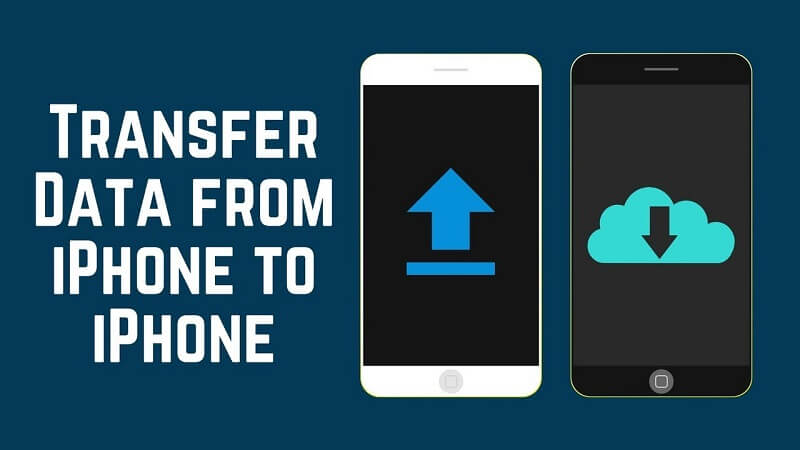
Para versões mais antigas do iOS, vá para Configurações e selecione iCloud. Vá direto para Backup e clique no botão “Fazer backup agora”.
Depois de criar com sucesso um backup de seus dados, é hora de restaurá-los para o seu novo iPhone. Logo após fazer login no seu ID Apple no seu novo iPhone, você terá opções para definir seu dispositivo como um novo iPhone ou restaurar o backup existente via iCloud ou iTunes. Claro, escolha o iCloud.
Quando terminar, clique em Backup do iCloud e escolha o arquivo de backup mais recente do seu iPhone existente. Em seguida, aguarde alguns instantes para que seus dados sejam restaurados com sucesso. É isso, agora você pode começar a usar seu novo iPhone. O iCloud ajuda a transfira seus dados entre dispositivos iOS sem ter que usar um computador durante todo o processo.
Para resumir, examinamos três das maneiras mais convenientes de transferir dados do seu iPhone antigo para um novo. Se você precisar de um software poderoso que funcione mais rápido e fácil do que outros aplicativos de transferência de dados, o FoneDog Phone Transfer é sua melhor escolha. Além de ter muitos recursos úteis, ele também suporta uma ampla variedade de tipos de dados. Também é gratuito para download e está disponível para vários dispositivos, incluindo iOS, Android e Windows.
Por outro lado, o iTunes é ideal se você quiser usar um software nativo da Apple para deixar seu novo iPhone pronto para uso. Embora o iTunes seja mais rápido que o iCloud, o último permite a transferência de arquivos em movimento. Sim, você pode usar aplicativos nativos da Apple, como iTunes e iCloud, para transferir dados do iPhone para o novo iPhone. Mas o FoneDog Phone Transfer oferece melhor desempenho, o que a maioria de nós exige.
Deixe um comentário
Comentário
Transferência telefônica
Transfira dados do iPhone, Android, iOS e Computador para qualquer lugar sem qualquer perda com o FoneDog Phone Transfer. Como foto, mensagens, contatos, música, etc.
Download grátisArtigos Quentes
/
INTERESSANTEMAÇANTE
/
SIMPLESDIFÍCIL
Obrigada! Aqui estão suas escolhas:
Excelente
Classificação: 4.6 / 5 (com base em 97 classificações)